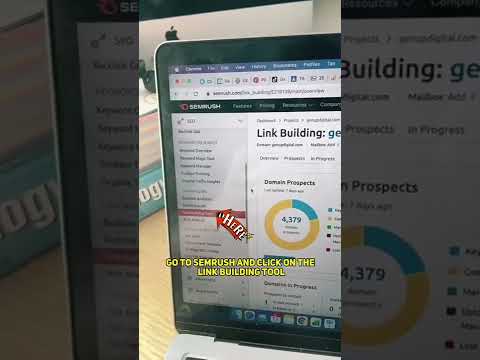Vai jūs mēģināt atrast kādu tvītu no kāda Twitter lietotāja, bet nevēlaties ritināt visu viņa profilu? Šis wikiHow māca jums, kā meklēt tvītus no konkrēta Twitter lietotāja. Vienkāršākais veids, kā to izdarīt, ir izmantot Twitter izvērstās meklēšanas veidlapu, kas ļauj filtrēt meklēšanas vaicājumus pēc lietotāja, kā arī norādīt visa veida meklēšanas parametrus. Ja izmantojat Twitter tālrunī vai planšetdatorā, jums ir jāpiekļūst vietnei Twitter.com, izmantojot mobilo tīmekļa pārlūkprogrammu, jo izvērstā meklēšana nav pieejama mobilajā lietotnē. Vēl viena iespēja, kas ir nedaudz sarežģītāka, ir izmantot īpašus meklēšanas operatorus tieši no meklēšanas joslas.
Soļi
1. metode no 3: Izvērstās meklēšanas izmantošana tālrunī vai planšetdatorā

1. solis. Tīmekļa pārlūkprogrammā dodieties uz vietni
Pat ja izmantojat lietotni Twitter tālrunī vai planšetdatorā, jums ir nepieciešama tīmekļa pārlūkprogramma, lai izmantotu Twitter paplašinātās meklēšanas rīku.
Ja vēl neesat pierakstījies savā kontā, varat to izdarīt tūlīt

2. solis. Pieskarieties palielināmā stikla ikonai
Tā ir otrā ikona lapas apakšā. Tiek atvērta meklēšanas forma.

3. solis. Meklēšanas joslā ierakstiet jebko un nospiediet. Enter vai Meklēt.
Tas tiešām var būt jebkas, ieskaitot vārdu jebkas. Parādīsies rezultātu saraksts.

4. solis. Pieskarieties trīs punktu ikonai
Tas atrodas lapas augšējā labajā stūrī. Izvēlne tiks paplašināta.

5. solis. Izvēlnē pieskarieties Izvērstā meklēšana
Tiek atvērta meklēšanas formas uzlabotā versija.

6. solis Laukā “No šiem kontiem” ierakstiet personas Twitter vārdu
Lai atrastu šo lauku, kas ir pirmais zem galvenes “Konti”, jums vajadzēs nedaudz ritināt uz leju.
Piemēram, ja vēlaties meklēt @wikiHow tweets, šeit ierakstiet wikiHow

7. solis. Izvēlieties citus meklēšanas parametrus
Citi izvērstās meklēšanas veidlapas lauki var palīdzēt precīzi atrast meklēto tvītu.
- Sadaļā "Vārdi" varat izvēlēties skatīt tvītus, kas ietver (vai neietver) noteiktus vārdus un frāzes. Šī sadaļa ir noderīga, ja meklējat tvītus, kas atsaucas uz noteiktām tēmām, piemēram, ja vēlaties redzēt visus @wikihow tvītus par COVID-19, laukā “Visi šie vārdi” varat ierakstīt covid-19. Vai arī, lai iegūtu vairāk rezultātu, laukā “Jebkurš no šiem vārdiem” varat ierakstīt covid-19 koronavīrusu. Un, ja nevēlaties, lai kāds no šiem rezultātiem ietvertu vārdu “Bejonsē”, laukam “Neviens no šiem vārdiem” varētu pievienot bejonsu.
- Sadaļā "Filtri" varat izvēlēties, vai meklēšanas rezultātos iekļaut atbildes, kā arī tvītus ar saitēm.
- Sadaļā “Iesaistīšanās” varat izvēlēties, vai skatīt tvītus ar noteiktu atzīmju Patīk, atbildēm un retvītošanu.
- Izmantojiet sadaļu "Datumi", lai skatītu tvītus no noteikta datumu diapazona.

8. solis. Ritiniet uz augšu un pieskarieties pogai Meklēt
Tā ir zilā poga lapas augšējā labajā stūrī. Tiek parādīti atlasītā konta populārākie tvīti.
Pieskarieties Jaunākās cilni lapas augšdaļā, lai rezultātus skatītu hronoloģiskā secībā. Sarakstā vispirms tiks parādīts pēdējais tvīts, kas atbilst jūsu meklēšanas kritērijiem.
2. metode no 3: Izvērstās meklēšanas izmantošana datorā

1. solis. Tīmekļa pārlūkprogrammā dodieties uz vietni
Ja vēl neesat pierakstījies, ievadiet pieteikšanās informāciju tukšajās vietās un pēc tam noklikšķiniet vai pieskarieties Pieslēgties.

2. solis. Meklēšanas joslā ierakstiet jebko un nospiediet ↵ Enter vai Atgriešanās.
Tas tiešām var būt jebkas, ieskaitot vārdu jebkas. Jums tas jādara, lai atvērtu ekrānu, kurā tiek parādīti meklēšanas rezultāti.

3. solis. Noklikšķiniet uz Izvērstā meklēšana
To redzēsit labajā slejā zem galvenes “Meklēšanas filtri”. Tiek atvērta izvērstās meklēšanas veidlapa.

4. solis Laukā “No šiem kontiem” ievadiet personas Twitter vārdu
Tas ir pirmais veidlapas lauks zem virsraksta “Konti”, un, iespējams, jums būs jāritina uz leju, lai to atrastu.
Piemēram, ja vēlaties meklēt @wikiHow tweets, šeit ierakstiet wikiHow

5. solis. Izvēlieties citus meklēšanas parametrus
Citi izvērstās meklēšanas veidlapas lauki var palīdzēt precīzi atrast meklēto tvītu.
- Sadaļā "Vārdi" varat izvēlēties skatīt tvītus, kas ietver (vai neietver) noteiktus vārdus un frāzes. Šī sadaļa ir lieliska, ja jums ir jāatrod tvīti, kas atsaucas uz noteiktiem tematiem, piemēram, ja vēlaties, lai visos @wikihow tweets meklētu picu, jūs varat ierakstīt picu laukā "Visi šie vārdi". Vai arī, lai iegūtu plašāku informāciju par itāļu ēdienu, laukā “Jebkurš no šiem vārdiem” varat ierakstīt picas pasta marinara. Un, ja nevēlaties, lai kāds no šiem rezultātiem ietvertu vārdu “lazanja”, laukam “Neviens no šiem vārdiem” varētu pievienot lazanju.
- Sadaļā "Filtri" varat izvēlēties, vai meklēšanas rezultātos iekļaut atbildes, kā arī tvītus ar saitēm.
- Sadaļā “Iesaistīšanās” varat izvēlēties, vai skatīt tvītus ar noteiktu atzīmju Patīk, atbildēm un retvītošanu.
- Izmantojiet sadaļu "Datumi", lai skatītu tvītus no noteikta datumu diapazona.

6. solis. Noklikšķiniet uz pogas Meklēt
Tas atrodas meklēšanas veidlapas augšējā labajā stūrī.
Noklikšķiniet uz Jaunākās cilni lapas augšdaļā, lai rezultātus skatītu hronoloģiskā secībā. Sarakstā vispirms tiks parādīts pēdējais tvīts, kas atbilst jūsu meklēšanas kritērijiem.
3. metode no 3: meklēšanas operatoru izmantošana

1. solis. Piesakieties savā Twitter kontā
Palaidiet Twitter lietotni vai savā tīmekļa pārlūkprogrammā apmeklējiet vietni https://twitter.com. Ja vēl neesat pierakstījies savā kontā, tas jādara tūlīt.
Meklēšanas operatori ir īpaši kodi, kas uzlabo jūsu meklēšanas rezultātus. Ja meklējat tvītus no konkrēta Twitter lietotāja, varat izmantot šos kodus, lai norādītu, kāda veida rezultātus vēlaties saņemt

2. solis. Pieskarieties palielināmajam stiklam, lai atvērtu meklēšanas joslu (tikai mobilajām ierīcēm)
Šī darbība nav nepieciešama, ja izmantojat Twitter sava datora tīmekļa pārlūkprogrammā.

3. solis. Meklēšanas joslā ierakstiet no: wikiHow
Aizstājiet wikiHow ar tā Twitter lietotāja rokturi, kura tvītos vēlaties meklēt.

4. solis. Ievadiet papildu meklēšanas operatorus
Ja vēlaties redzēt visus šī lietotāja tvītus un nenorādīt citus parametrus, varat izlaist šo darbību. Bet, ja vēlaties uzlabot rezultātus, šeit ir dažas iespējas:
- from: wikiHow hello Tiek parādīti visi lietotāja "wikiHow" tvīti, kas satur vārdu "sveiki".
-
no: wikiHow kā kaut ko darīt Tā kā ap vārdiem nav pēdiņu, tas meklēs visus lietotāja "wikiHow" tvītus, kas satur visus šos vārdus vienā tvītā.
Jūs varat ievadīt tik daudz vārdu, cik vēlaties, un pat izmantot atsauces
- no: wikiHow "kā kaut ko darīt" Tagad, kad esat pievienojis pēdiņas, tiek meklēti visi lietotāja tvīti "wikiHow", kas satur precīzu frāzi "kā kaut ko darīt".
- from: wikiKā -kā kaut ko darīt Mīnusa zīme pirms vārda "līdz" nozīmē, ka tas meklē visus tvītus, kuros ir vārdi "kā", "darīt" un "jebkas", kuros nav iekļauts vārds "līdz".
- no: wikiHow:) Smaidošā seja atgriezīs visus lietotāja tvītus, kas norāda uz pozitīvu attieksmi. Nomainiet smaidiņu ar skumju seju:(lai redzētu tikai tvītus, kas, pēc Twitter domām, liecina par negatīvu attieksmi.
- Pilnu meklēšanas operatoru sarakstu skatiet vietnē

5. solis. Nospiediet ↵ Enter vai Atgriešanās.
Ja izmantojat tālruni vai planšetdatoru, iespējams, būs jāpieskaras Meklēt tā vietā. Tiek parādīti visi izvēlētā lietotāja tvīti, kas atbilst jūsu ievadītajiem kritērijiem.
Noklikšķiniet uz Jaunākās cilni lapas augšdaļā, lai rezultātus skatītu hronoloģiskā secībā. Sarakstā vispirms tiks parādīts pēdējais tvīts, kas atbilst jūsu meklēšanas kritērijiem.
wikiHow video: kā meklēt konkrēta lietotāja tvītus
Skatīties